Windows’ta çeşitli programlarla disk veya partition imajı alınabiliyor. Ama oluşturduğunuz imajları kullanabilmek için yine bu programlara ihtiyaç duyabiliyorsunuz. Ubuntu’da üçüncü parti yazılımları kullanmadan terminal üzerinden disk/volume imajı alıp, o imajı başka disk/volume üzerine yazabilirsiniz.
- Öncelikle imajını almak istediğiniz diski bilgisayara takın. Ben bu yazıda USB flash disk kullandım.
- Terminalde sudo fdisk -l komutunu kullanarak bilgisayardaki fiziksel diskler ile birimleri(volume dediğimiz şey) ve bunların ifade edildikleri değerleri bilmeniz gerekiyor. Genellikle bilgisayarınızın hard diski /dev/sda ile, harici taşınabilir disk veya belleğiniz ise /dev/sdb ile ifade edilir (tabi bilgisayarda 1 adet fiziksel hard disk olduğunu varsayıyorum). Aşağıda gördüğünüz üzere bilgisayardaki hard disk /dev/sda, USB flash disk ise /dev/sdb olarak ifade ediliyor.
- sudo dd if=<imajı alınacak disk/volume> of=<imajın kaydedileceği dizin ve adını belirliyoruz>
- Örnek: sudo dd if=/dev/sdb of=/media/<username>./clone.img
- Aldığınız imajı başka bir disk/volume üzerine yazacaksanız, bu defa sudo dd if=<imajın bulunduğu dizin> of=<imajın klonlanacağı disk/volume> komutunu kullanabilirsiniz.
Hepsi bu kadar.
Kaynak: Create Disk Image & Clone Hard Disk Partition With Ubuntu Live USB
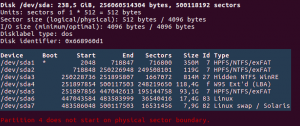
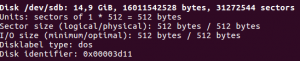
http://dcfldd.sourceforge.net/ de güzel bir tool abi deneyebilirsin.
grub rescue hatası alıyorum bu şekilde